Làm nổi bật ảnh bằng photoshop
1 anh mà mình sẽ dùng

2. chọn Selection khoanh vùng đối tượng mà bạn muốn làm nổi bật

3. vào Image > Adjustments > Curves..
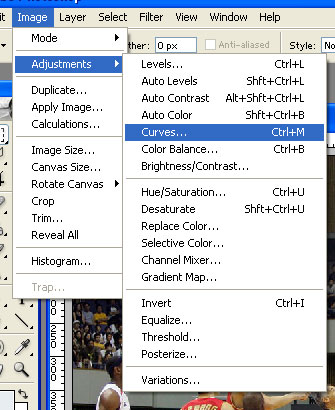
3.1 sau đó chỉnh màu cho đối tượng với Tool Curves
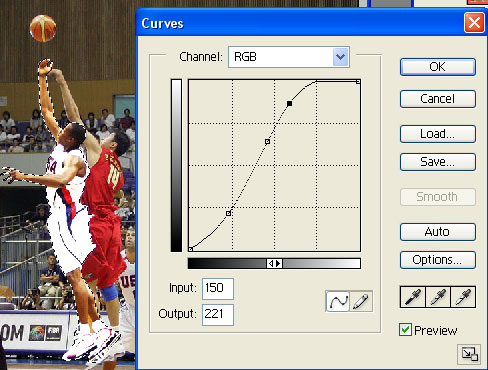
4. vào Select > Inverse để chọn phần Selection là phần phía bên ngoài của đối tượng (hoặc nhấn tổ hợp phím Shift + I)
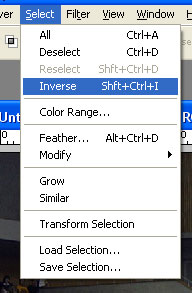
>> và đây là kết quả sau khi chọn

5. vào Image > Adjustments >Desaturte (hoặc nhấn tổ hợp phím Shift + U)
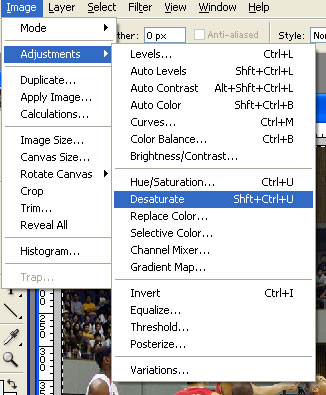
>> sẽ dc như vậy
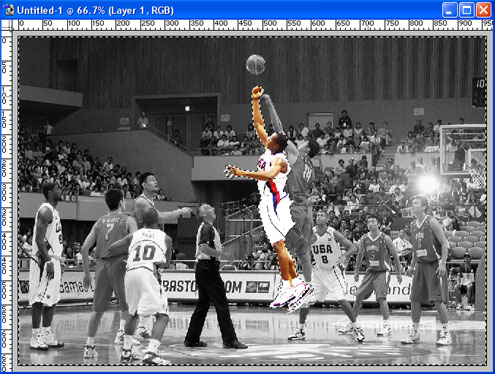
6. sẽ dc phần ngoài của đối tượng là màu xám Image > Adjustments > Hue/ Saturtion
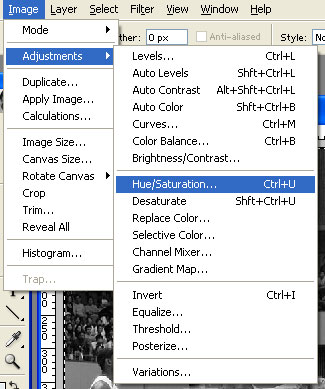
7. sau đó chỉnh Hue: -180 Saturation -100 Lightness -25 giảm độ sáng xuống
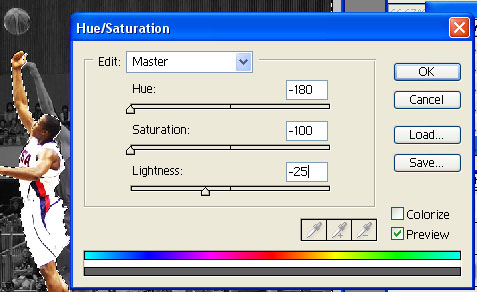
8. lại vào Image > Adjustments > Curves.. 1 lần nửa để chỉnh cho màu đen trắng dc đẹp hơn
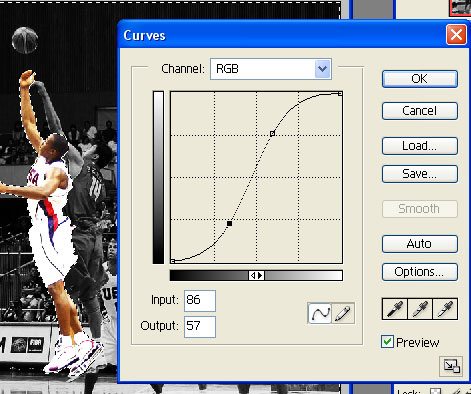
9. sau đó bấm Ctrl+D để bỏ Selection ra
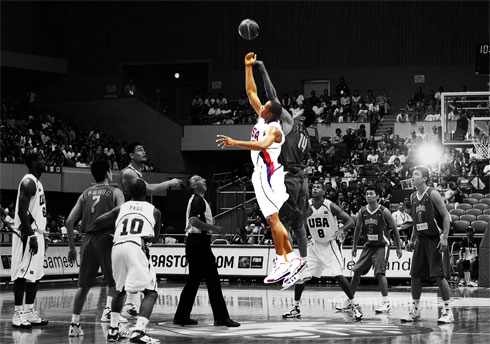
Nguồn: WebThai
1 anh mà mình sẽ dùng

2. chọn Selection khoanh vùng đối tượng mà bạn muốn làm nổi bật

3. vào Image > Adjustments > Curves..
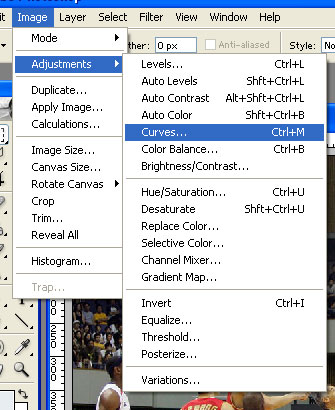
3.1 sau đó chỉnh màu cho đối tượng với Tool Curves
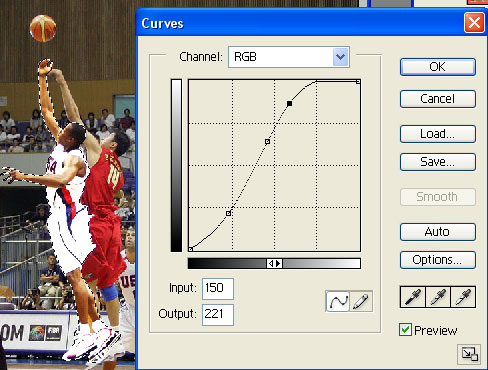
4. vào Select > Inverse để chọn phần Selection là phần phía bên ngoài của đối tượng (hoặc nhấn tổ hợp phím Shift + I)
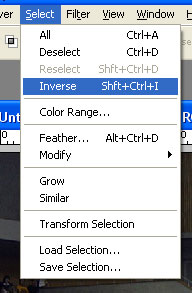
>> và đây là kết quả sau khi chọn

5. vào Image > Adjustments >Desaturte (hoặc nhấn tổ hợp phím Shift + U)
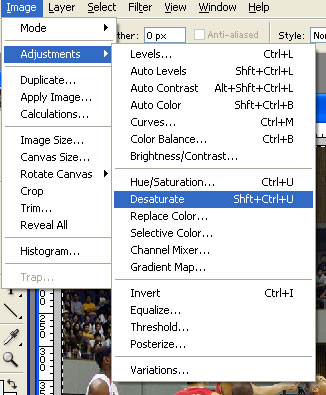
>> sẽ dc như vậy
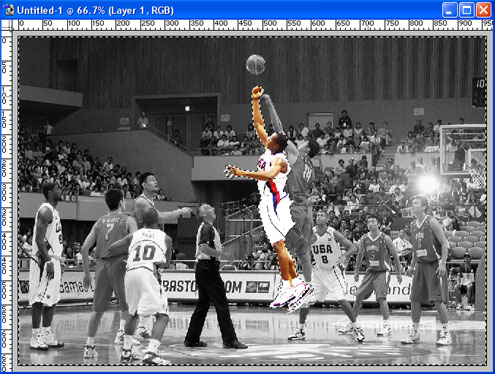
6. sẽ dc phần ngoài của đối tượng là màu xám Image > Adjustments > Hue/ Saturtion
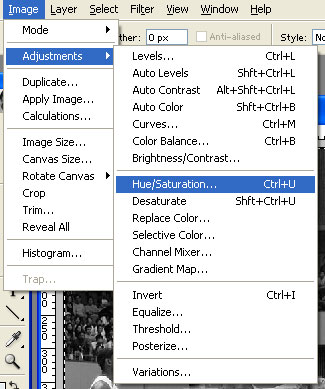
7. sau đó chỉnh Hue: -180 Saturation -100 Lightness -25 giảm độ sáng xuống
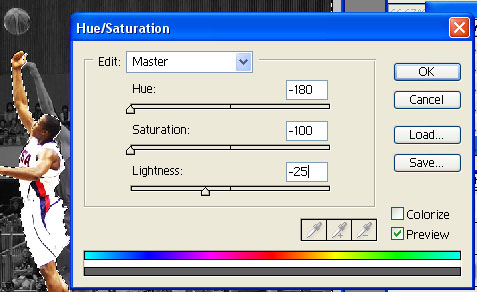
8. lại vào Image > Adjustments > Curves.. 1 lần nửa để chỉnh cho màu đen trắng dc đẹp hơn
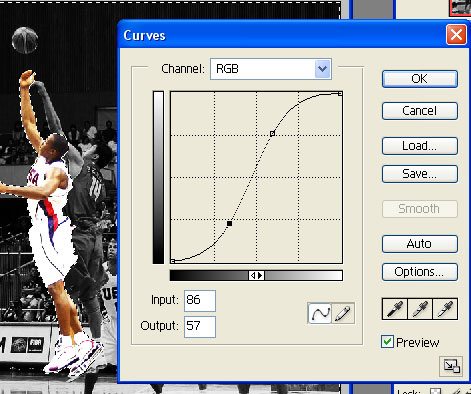
9. sau đó bấm Ctrl+D để bỏ Selection ra
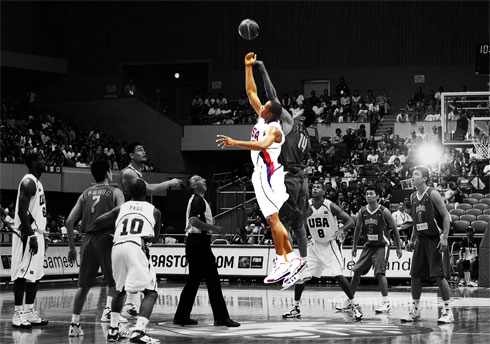
Nguồn: WebThai
- Chủ đề
- lam noi bat photoshop